软件主界面功能说明Word格式.docx
《软件主界面功能说明Word格式.docx》由会员分享,可在线阅读,更多相关《软件主界面功能说明Word格式.docx(11页珍藏版)》请在冰豆网上搜索。
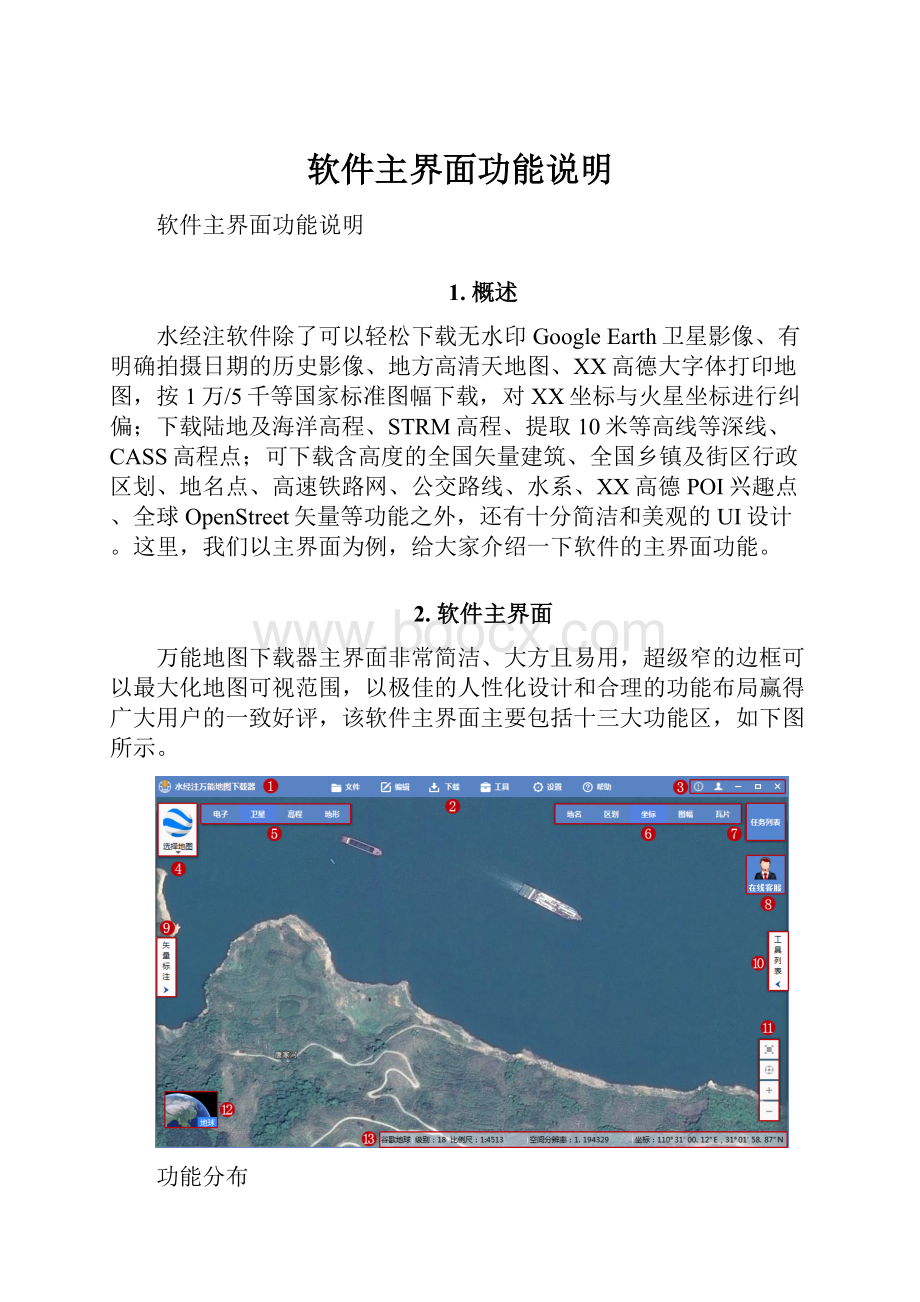
显示软件名称和授权状态。
2、主工具栏:
显示软件主要功能的相关工具。
3、系统工具栏:
软件版本信息、用户登录和窗口显示控制。
4、地图类型选择菜单:
所有地图类型选择切换,如谷歌地球、XX地图等。
5、地图数据切换菜单:
切换地图数据类型,如电子地图、卫星地图、高程和地形等。
6、查询定位功能区:
地名查询、行政区划、坐标定位、图幅网格显示和瓦片网格显示等功能。
7、任务列表功能区:
下载任务状态查看、地图导出、新建和删除等功能。
8、在线客服功能区:
可以在此处选择旺旺、QQ或者电话等联系方式联系我们。
9、矢量标注功能区:
可以标注绘制点、线或面状矢量数据。
10、工具列表功能区:
可以计算七参数,坐标转换和测量距离面积等。
11、地图显示控制功能区:
可以全屏显示地图、定位当前位置和放大缩小地图显示等。
12、地图与地球切换:
可以切换到三维地球场景。
13、状态栏显示区:
可以显示当前地图类型、级别、比例尺、分辨率和坐标切换等。
3.标题栏
在标题栏中除了显示软件名称外,还会显示授权状态,如果只是授权部分地图的下载功能,会显示为“水经注万能地图下载器[部分授权]”,如果是万能地图下载器注册码或加密狗授权,则会显示“水经注万能地图下载器[全部已授权]”,如下图所示。
授权状态
4.主工具栏
主工具栏中包括文件、编辑、下载、工具、设置和帮助等功能项,如下图所示。
主工具栏
文件:
可以打开KML/KMZ、SHP、DXF、TAB、GPS、GMT、CSV/CLS、TXT、DAT格式的文件、也可以保存矢量标注。
编辑:
可以进行选择、平移等操作,也可以绘点、绘线、绘多边形、绘矩形、绘圆和进行文本标注。
下载:
提供屏幕范围下载、框选范围下载、多边形下载和导入范围下载等多种下载功能。
工具:
提供测距离、量面积、坐标定位、度分秒转换、生成剖面图、矢量转换、影像投影、七参数、提取等高线、高程提取等功能。
设置:
显示系统设置对话框。
帮助:
可以注册激活、付费购买、打开用户论坛和在线帮助、查看软件版本号。
5.系统工具栏
系统工具栏包括关于、用户登录、最小化窗口、最大化窗口和关闭窗口等工具,如下图所示。
系统工具栏
关于:
点击后可以看到当前软件的版本号。
用户登录:
点击该按钮可以进行用户登录或注销,可以使用账号密码登录,也可以使用短信快捷方式登录。
6.地图类型选择菜单
点击地图类型选择按钮,可以显示各种地图类型,分为“常用地图”、“地方高清”、“2.5维地图”和“其他地图”四个板块,如下图所示。
地图类型选择
常用地图:
主要有谷歌地球、谷歌地图、矢量地图、历史影像、XX地图和高德地图等常见的地图。
地方高清:
各个地方的地方天地图,比国家天地图要清晰一些。
2.5维地图:
E都市2.5维地图。
其他地图:
主要包括地表覆盖图、地质图和海图等一些专题地图。
7.地图数据切换菜单
选择地图类型之后,可以切换数据类型。
比如当前地图类型为“谷歌地图”,可以切换数据类型为电子地图、卫星地图、高程数据和地形图等选项,如下图所示。
地图数据切换
8.查询定位功能区
在查询定位功能区可以分别进行地名查询定位、行政区划显示定位、坐标查询定位、图幅显示及查询定位、瓦片显示及查询定位等,如下图所示。
查询定位
9.任务列表功能区
在任务列表内可以查看到当前正在下载的任务的相关信息,比如下载进度、地图类型、下载状态和下载结果查看。
也可以新建、删除和导出任务,这几个操作都可以批量进行,如下图所示。
任务列表
10.在线客服功能区
在这里可以看到所有联系我们的方式,包括旺旺联系、加QQ群、拨打客服电话或者公司400电话,还有访问官网,如下图所示。
在线客服
11.矢量标注功能区
点击左侧的“矢量标注”可以显示矢量标注列表,可以通过列表工具栏中的工具进行点、线或面的矢量标注绘制,如下图所示。
矢量标注
12.工具列表功能区
把鼠标放在右侧的“工具列表”上会显示工具列表,点击“更多”可以显示全部的工具并调整显示在主界面上的工具,如下图所示。
工具列表
13.地图显示控制功能区
地图显示控制功能区在右下方,提供了全屏显示地图功能、定位到当前所在位置功能、视图放大一级显示功能和地图缩小一级显示功能,如下图所示。
地图显示控制
14.地图与地球切换
点击左下角的地图与地球切换按钮,可以分别在二维地图和三维地球中进行视图切换,效果如下图所示。
地图和地球切换
15.状态显示栏
在软件底部靠右是状态显示栏,在该状态栏中显示了当前地图名称、视图级别、当前视图比例尺、当前视图的空间分辨率和鼠标当前的坐标值等信息,如下图所示。
地图状态
小提示:
点击坐标显示区域会在小数度与度分秒格式之间切换。
16.结语
以上就是软件主界面功能的详细说明,主要包括了标题栏、主工具栏、系统工具栏、地图切换、下载列表和矢量标注等功能。